PDF 和 Word 文件在当今的工作环境中都很有用。文章、提案、收据、作业等文档都采用这些格式。然而,要从 Word 文档创建出色的 PDF,您需要一个更易于使用且能产生令人惊叹的结果的应用程序。在本指南中,我们将引导您完成Adobe Word 到 PDF 的转换过程,以及如何通过其他不同方法将 Word 转换为 PDF。
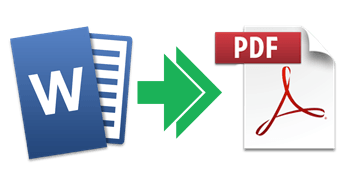
有时您可能想与其他人共享文件,但不希望他们更改它。此外,您可能还想在通过电子邮件共享时避免大小限制。在这种情况下,您应该将文档转换为 PDF。
将 Word 文件转换为 PDF 还有其他几个原因。检查以下内容:
也可以看看:
便携式解决方案:Word 到 PDF 转换器离线进行快速转换
如何将 Microsoft Word 文档转换为 PDF:快速高效
Adobe Acrobat 是一款普通工具,可为您提供简化工作和提高 PDF 质量的选项。因此,如果您已创建文档并希望将其转换为 PDF,那么这是最好的工具之一。但需要在设备上安装才能离线转换;但你必须确保兼容性。它可以在大多数平台上使用,支持 Linux、 Windows 、 Mac电脑、 Android和Windows Phone。除此之外,您还可以直接在线转换文件。
以下是使用 Adobe 离线将 Word 转换为 PDF 的方法:
步骤 1. 如果您的计算机上尚未安装该工具,请从Adobe Acrobat 官方网站下载并进行设置。启动它,它会打开一个主界面。
步骤2.从“工具”中选择“创建PDF” ;从对话框中选择您想要更改为 PDF 的文档。

步骤 3. 选择导出文件的文件夹,然后单击“保存”选项。
Adobe Acrobat 还有一个在线版本,您可以直接通过互联网转换文件。只要您有稳定的互联网连接,您就可以轻松转换文件,而不需要太多努力。这很容易;只需将它们导入并转换到工具中即可。
以下是将 Adobe Acrobat 文档在线转换为 PDF 的方法:
步骤 1. 前往Adobe Acrobat 的在线工具网站,然后单击“选择文件”按钮。此外,您还可以将文件拖放到工具上。

步骤 2. 选择您想要转换为 PDF 形式的DOC / DOCX文件,然后等待文件转换完成。现在将它们保存到您的设备。
当 Adobe Acrobat 不足以满足您的需求时,您还可以考虑一些替代方案。去看一下:
尽管 Adobe Acrobat 应用程序提供了出色的 PDF 工具,但它可能不是最佳选择。您可以使用的更好的替代应用程序是Coolmuster Word to PDF Converter。这是一款一体化工具,对于那些希望快速简单地将 Word 文档转换为 PDF 的人来说是救星。
此外,它具有简单的界面,无需专业知识即可使用。它拥有一流的性能,同时也很方便。它可以让您将DOCX 文件转换为 PDF,而无需经历使用其他应用程序所面临的麻烦。您只需几秒钟即可轻松创建令人惊叹的 PDF 文件。它承诺高质量的结果,并且在转换文件时不会篡改原始格式。此外,您不必一次转换一个文件;只需转换一个文件即可。只需将所有文件或文件夹添加到软件中并开始转换过程即可。
请按照以下步骤使用Coolmuster Word to PDF Converter将 Word 转换为 PDF:
01在计算机上下载Coolmuster Word to PDF Converter并安装。启动即可进入其主界面。
02现在,单击“添加文件” ,然后单击“添加文件夹” ,将文件导入到软件中。这将允许您从计算机上传文件。您还可以将文件拖放到工具中。

03在转换文件之前,通过修改页面大小和边距来自定义输出文件。另外,选择您想要保存文件的位置。完成后,点击“开始”按钮启动转换过程。

将Word转换为PDF的需求是不可避免的。 MS Word 是大多数人喜欢用来输入和保存文档的最佳文字处理器。
以下是使用 MS Word 将 Word 转换为 PDF 的方法:
步骤 1. 在 PC 上单击右侧的 Word 文档,以在 Microsoft Office 上打开它。
步骤 2. 进入 Word 文档中的“文件”选项,然后从左侧面板的选项中选择“另存为” 。点击下拉菜单中的“另存为”选项,然后选择 PDF 作为输出格式。

步骤3.最后,点击“保存”图标将Word文件转换为PDF。
免费的在线工具也是一个值得考虑的好选择。我们以 Zamzar 为例:
步骤 1. 前往Zamzar网站,然后单击“选择文件”上传您的 Word 文件。

步骤 2. 在转换为下拉菜单中选择 PDF 作为您想要的格式。然后,点击立即转换。
步骤3.最后,下载转换后的文件。
阅读更多:
这就是关于 Word 到 PDF 转换器 Adobe 以及如何使用其他方法将 Word 转换为 PDF 的全部内容。 Adobe Acrobat 是一个很好的工具,可以帮助将Word 文档转换为PDF。但是,如果您想要一个最好的熟练工具, Coolmuster Word to PDF就适合您。它的功能不仅仅是将 Word 转换为 PDF。您可以自定义输出文件以产生高质量的结果。如果您还没有尝试过,现在就是时候了!
相关文章:
高效协作:如何通过电子邮件将 Google 文档作为 PDF 发送
如何将 Google 文档另存为 PDF? [计算机和移动设备]